
DJVU는 가장 일반적인 형식이 아닙니다. 처음에는 이미지를 저장하기 위해 제공되었지만 이제는 이제 가장 많은 부분에 대해 전자 책이 발견됩니다. 실제로이 책은이 형식이며 하나의 파일로 수집 된 스캔 한 텍스트가있는 이미지입니다.
정보를 저장하는이 방법은 적어도 DJVU 파일이 원래 스캔과 비교하면 비교적 작은 볼륨을 갖는 이유로 적어도 편리합니다. 그러나 DJVU 형식 파일을 Word 텍스트 문서로 변환 할 필요가있는 경우가 많습니다. 그것은 그것을하는 방법에 관한 것입니다, 우리는 아래를 말할 것입니다.
레이어 텍스트로 파일을 변환하십시오
때로는 전적으로 이미지가 아닌 DJVU 파일이 있습니다. 이는 텍스트 문서의 일반적인 페이지와 같이 텍스트 레이어가 부과되는 필드입니다. 이 경우 파일에서 텍스트를 추출하고 그 이후의 삽입을 단어로 추출하려면 몇 가지 간단한 조치가 필요합니다.
수업: 이미지에서 Word 문서를 번역하는 방법
1. DJVU 파일을 열고 볼 수있는 프로그램을 다운로드하여 설치하십시오. 이러한 목적을위한 인기있는 DJVU 리더는 매우 적합합니다.

DJVU Reader를 다운로드하십시오.
이 형식을 지원하는 다른 프로그램에서는 당사의 기사를 찾을 수 있습니다.
DJVU 문서 읽기 프로그램
2. 컴퓨터에 프로그램을 설치하면 DJVU 파일을 삭제할 텍스트를 엽니 다.
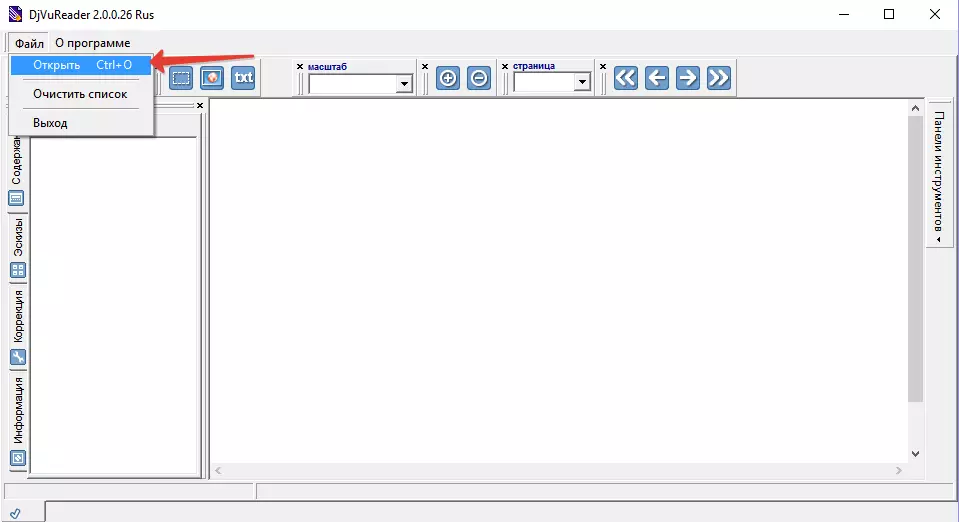
3. 텍스트를 선택할 수있는 빠른 액세스 패널 도구가 활성화되면 마우스를 사용하여 DJVU 파일의 내용을 선택하고 클립 보드에 복사 할 수 있습니다 ( Ctrl + C.).
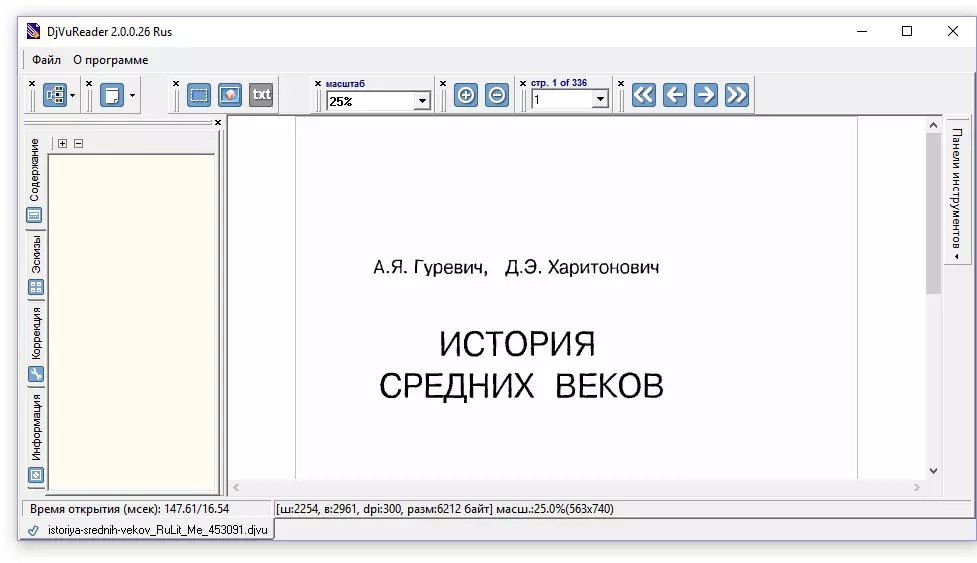
메모: 빠른 액세스 패널에서 텍스트 ( "하이라이트", "복사", "삽입", "삽입", "삽입", "insert", "insert", "in insert", "컷")을 사용하는 도구가 모든 프로그램에 없습니다. 어쨌든 마우스를 사용하여 텍스트를 강조 표시하십시오.
4. 단어 문서를 열고 복사 된 텍스트를 삽입하십시오.이를 위해 클릭하십시오. "Ctrl + V" ...에 필요한 경우 텍스트를 편집하고 서식을 변경하십시오.
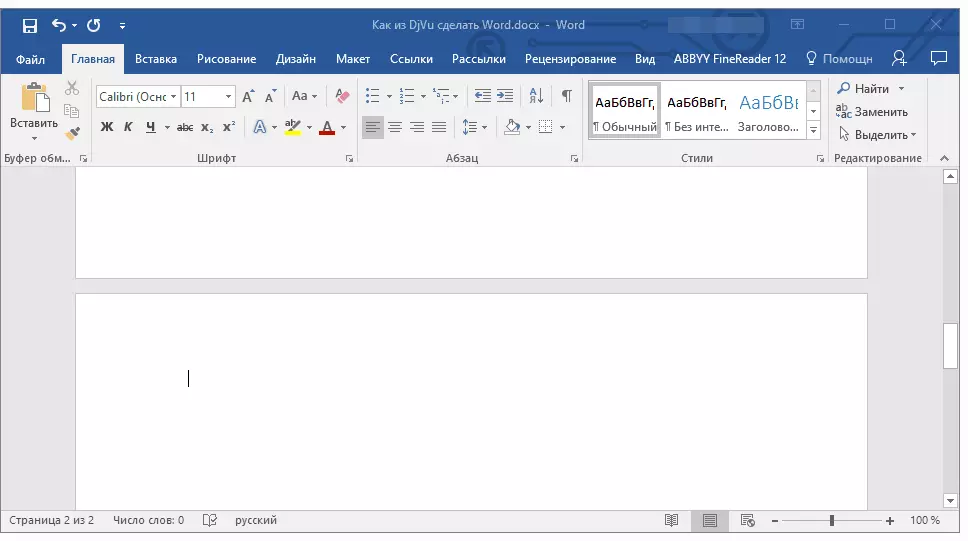
수업: MS Word에서 텍스트 서식
DJVU 문서가 독자를 열면 격리 할 수 없으며 텍스트가있는 정상적인 이미지이지만 (표준 형식이 아닌) 위에 설명 된 방법은 완전히 쓸모 없게됩니다. 이 경우 DJVU를 단어로 변환해야합니다. 다른 프로그램의 도움으로 당신에게 익숙 할 수도 있습니다.
ABBYY FineReader를 사용하여 파일 변환
Ebby Fine Rider 프로그램은 텍스트 인식을위한 최상의 솔루션 중 하나입니다. 개발자는 끊임없이 끊임없이 개선되어 기능 및 기능을 추가합니다.
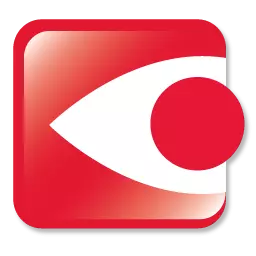
우리에게 흥미로운 혁신 중 하나는 먼저 DJVU 형식 프로그램의 지원이며 Microsoft Word 형식으로 인식 된 콘텐츠를 내보낼 수있는 기능입니다.
수업: 사진에서 Word에서 텍스트를 번역하는 방법
텍스트를 이미지의 텍스트를 DocX 텍스트 문서로 변환하는 방법에 대해서는 위에 표시된 참조를 읽을 수 있습니다. 실제로, DJVU 형식의 문서의 경우, 우리는 같은 방식으로 행동 할 것입니다.
프로그램이 무엇인지, 그 도움말로 무엇을 할 수 있는지에 대해 자세히 알아보십시오. 귀하는 당사의 기사에서 읽을 수 있습니다. 거기에서 컴퓨터에 설치하는 방법에 대한 정보를 찾을 수 있습니다.
수업: ABBYY FineReader를 사용하는 방법
따라서 eBby Fine Rider를 다운로드하여 컴퓨터에 프로그램을 설치하고 실행하십시오.
1. 버튼을 누릅니다 "열려있는" 바로 가기 패널에 위치한 DJVU 파일의 경로를 지정할 Word 문서로 변환하고 열 수 있습니다.
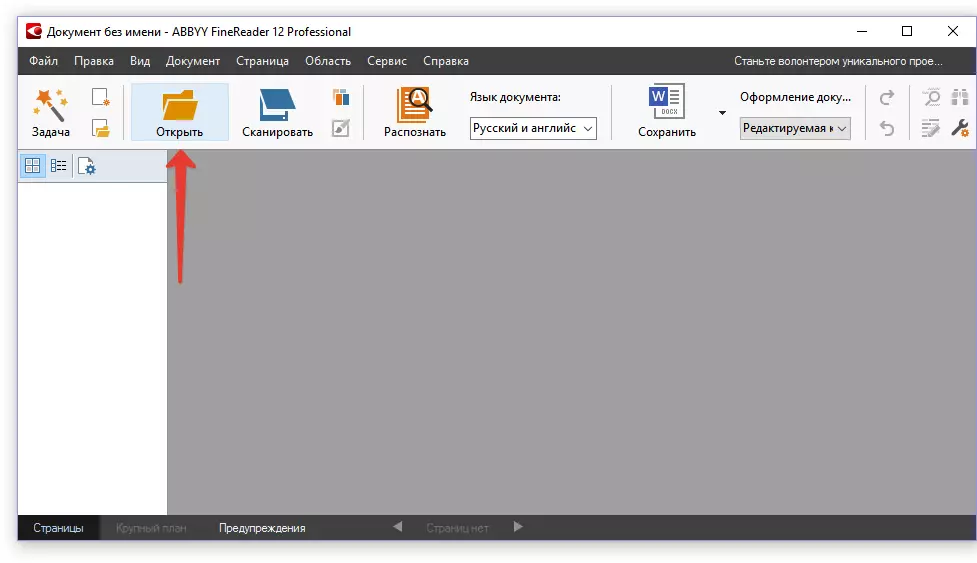
2. 파일이로드 되면를 클릭하십시오 "인정하다" 프로세스가 끝날 때까지 기다리십시오.
![문서 이름없는 [1] - Abbyy FineReader 12 Professional](/userfiles/134/8744_8.webp)
3. DJVU 파일에 포함 된 텍스트가 인식되면 버튼을 클릭하여 문서를 컴퓨터에 저장하십시오. "구하다" 또는 오히려, 그녀의 근처의 화살에.
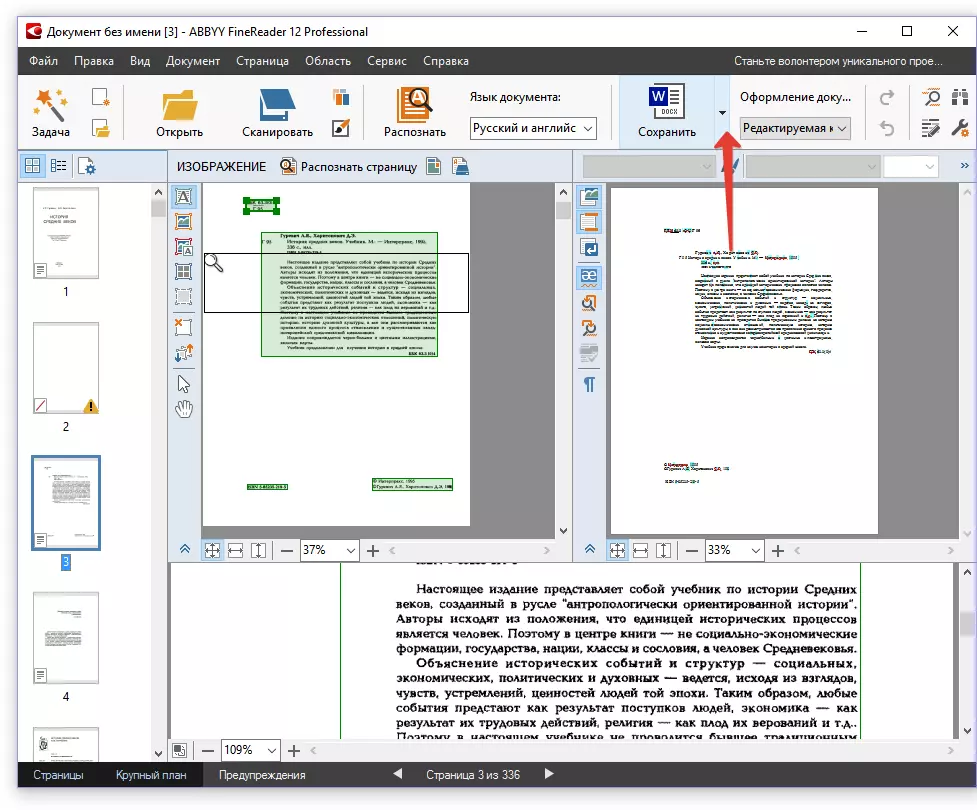
4.이 버튼의 드롭 다운 메뉴에서 항목을 선택하십시오. "Microsoft Word 문서로 저장" ...에 이제 버튼에서 직접 클릭하십시오. "구하다".
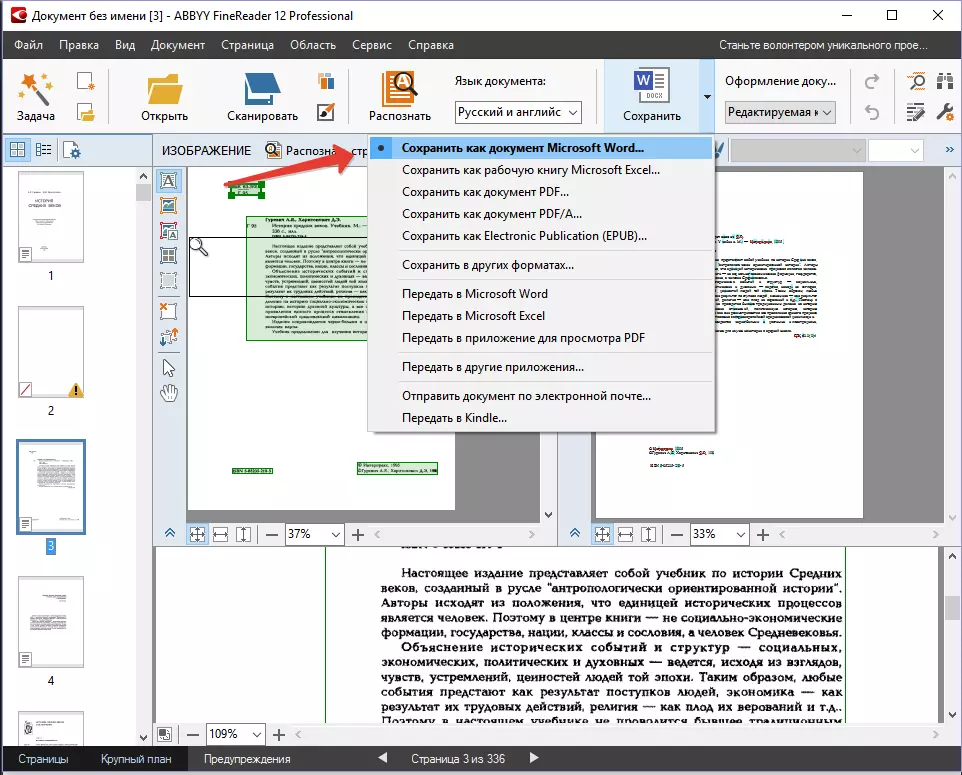
5. 열리는 창에서 텍스트 문서를 저장할 경로를 지정하고 이름을 설정하십시오.
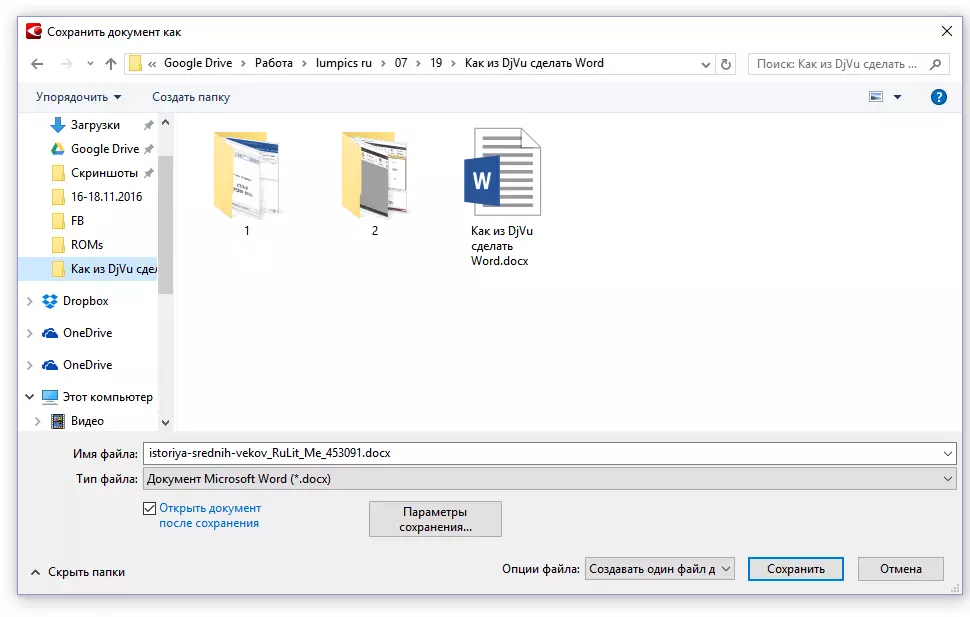
문서를 저장하면 필요에 따라 Word에서 열고보기 및 편집 할 수 있습니다. 변경 한 경우 파일을 다시 저장하는 것을 잊지 마십시오.

이제는 DJVU 파일을 Word 텍스트 문서로 변환하는 방법을 알고 있기 때문입니다. PDF 파일을 Word 문서로 변환하는 방법을 배우는데도 관심이있을 수 있습니다.
